NỘI DUNG (HIGHLIGHTS)
Sửa lỗi A debugger has been found running in your system: Người dùng đã báo cáo nhận được thông báo A debugger has been found running in your system please unload it from memory and restart program Windows 11 của họ mà chúng ta sẽ giải quyết hôm nay.
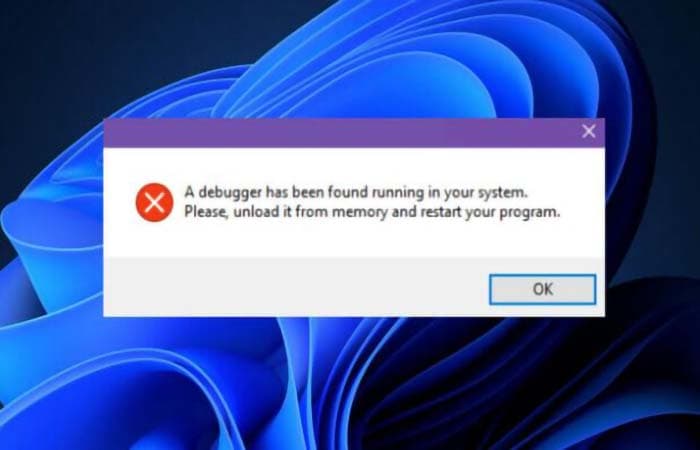
3 cách sửa lỗi A debugger has been found running in your system
1] Cập nhật Windows
- Mở ứng dụng Settings và điều hướng đến Windows Update.
- Tại đây, hãy nhấp vào nút màu xanh lam có nội dung Install now, Restart now hoặc Check for new updates.
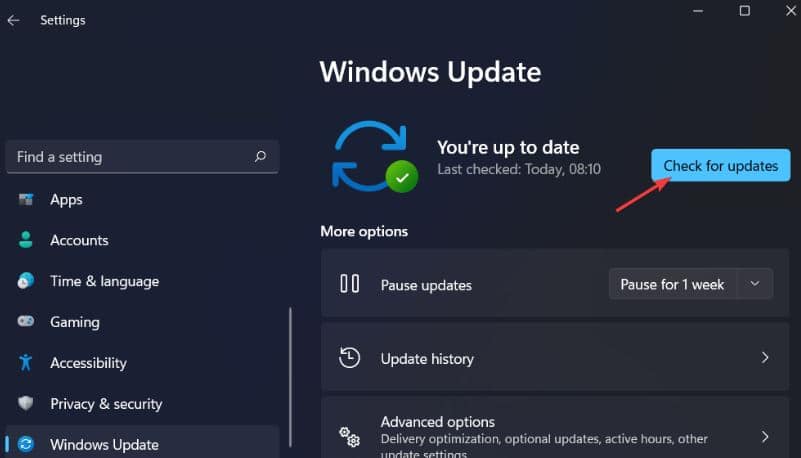
- Đợi quá trình hoàn tất sau đó khởi động lại máy tính của bạn để giải quyết lỗi Đã tìm thấy trình gỡ lỗi đang chạy trong hệ thống của bạn, vui lòng dỡ nó khỏi bộ nhớ và khởi động lại sự cố chương trình.
2] Khởi động Windows 11 ở Safe Mode
- Nhấp vào menu Start và chọn biểu tượng Power.
- Giữ phím Shift từ bàn phím của bạn và chọn tùy chọn Restart.
- Khi bạn được chuyển hướng đến màn hình xanh lam, hãy chọn Troubleshoot rồi nhấn vào Advanced options.
- Tiếp theo, chọn Startup Repair và nhấn vào nút Restart.
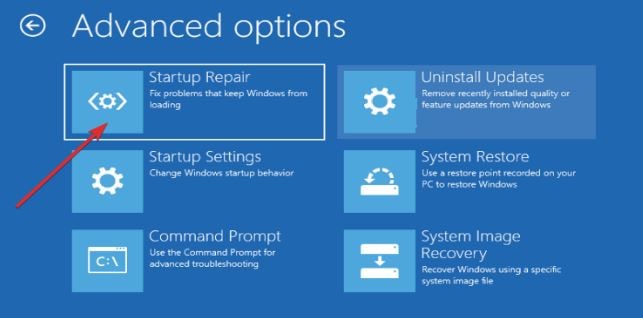
- Máy tính của bạn bây giờ sẽ vào môi trường Safe Mode và giải quyết A debugger has been found running in your system please unload it from memory and restart program.
3] Gỡ cài đặt các bản cập nhật Windows
- Mặc dù có thể gỡ cài đặt bản cập nhật trong khi máy tính vẫn ở chế độ bình thường, nhưng chúng tôi thường khuyên bạn khởi động vào Safe Mode an toàn trước khi gỡ cài đặt bản cập nhật. Truy cập ứng dụng Settings và đi tới Windows Update, sau đó là Update history.
- Cuộn xuống cho đến khi bạn gặp tùy chọn Uninstall updates và chọn nó.
- Bây giờ chọn bản cập nhật Microsoft Windows mới nhất và chọn Uninstall. Điều này sẽ khắc phục. A debugger has been found running in your system please unload it from memory and restart program.
Kết luận
Trên đây là 3 cách sửa lỗi A debugger has been found running in your system bạn có thể tham khảo. Hy vọng với hướng dẫn mà Blog thủ thuật máy tính f4vnn đã chia sẻ sẽ có ích với bạn, chúc bạn thành công.
Từ khóa: computer tips and tricks, computer tips control, download software free, soft free download, software free, sửa lỗi A debugger has been found running in your system, thủ thuật máy tính cho dân văn phòng, thủ thuật máy tính hay, thủ thuật máy tính win 11, thủ thuật wordpress hay, tips about computer, tips about computer users tips clean computer, tips computer cleaning, tips computer ergonomics, tips office 365














